mysql 5.7.17 安装配置方法图文教程(windows)
一、下载软件
1. 进入mysql官网,登陆自己的Oracle账号(没有账号的自己注册一个),下载Mysql-5.7.17,下载地址:http://dev.mysql.com/downloads/mysql/
2.将下载好的文件解压到指定目录,解压在E:/mysql-5.7.17-winx64
二、安装过程
1.首先配置环境变量path,将E:/mysql-5.7.17-winx64/bin配置到自己的path中
环境变量
MySql_HOME===================E:/mysql-5.7.17
Path =========================%MySql_HOME%/bin;
2.在解压路径下复制my-default.ini,修改名称为my.ini如下图所示
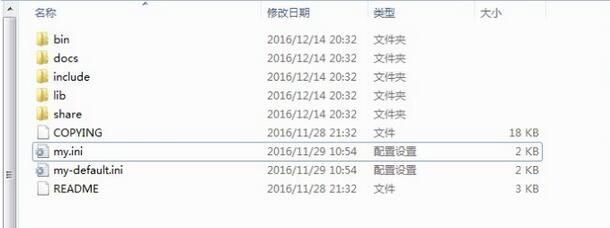
3.打开文件my.ini,添加内容如下:
#########################################################
[client]
default-character-set=utf8
[mysqld]
basedir=E:/mysql-5.7.17
datadir=E:/mysql-5.7.17/data
port = 3306
character-set-server=utf8
#########################################################
4.然后将my.ini文件放到bin目录下(一开始我是放在根目录下的,到后面初始化data文件夹的时候一直初始化不了)
三、初始化数据库、配置相关信息
1.以管理员身份运行windows 命令行(特别提醒:WIN7及WIN7以上版本系统这里一定要用管理员身份,不然后续操作会出错)
2. 进入mysql的解压缩目录 D:/mysql-5.7.15-winx64/bin(提醒:此处需要进入bin目录,否则后续操作会出现错误)
3.注册Mysql服务,运行命令:mysqld --install MySQL
如果出现:"Service successfully installed.“提示,证明成功安装mysql服务
4.初始化data目录
输入命令:mysqld --initialize-insecure (生成无密码的root用户)
此时在mysql文件夹下会生成一个data文件夹,里面有些文件夹和文件,这样就表明初始化成功了
5.初始化完成后启动mysql服
输入命令:net start mysql
出现MYSQL服务已经启动成功就表示OK
6.设置密码
mysqladmin -u root password 密码
7.开始使用mysql
输入命令:mysql -u root -p
然后输入刚才设置的密码
四、移除
1.如果是移除已安装好正在使用的mysql,则需要先在cmd里面进入到mysql解压目录下的bin目录下,命令行中输入net stop mysql关闭MySQL服务,然后运行命令 mysqld --remove
精彩专题分享:
以上就是本文的全部内容,希望对大家的学习有所帮助,也希望大家多多支持脚本之家。
- mysql 5.7.17 安装配置方法图文教程
- mysql5.7.17.msi安装图文教程
- windows10安装mysql5.7.17教程
- mysql5.7.17安装配置图文教程
- mysql 5.7.17 安装配置方法图文教程(CentOS7)
- mysql 5.7.17 winx64安装配置方法图文教程
- Mac下mysql 5.7.17 安装配置方法图文教程
- mysql 5.7.17 winx64安装配置图文教程
- win7下mysql5.7.17安装配置方法图文教程
- Windows10下mysql 5.7.17 安装配置方法图文教程
- Mysql5.7.17 winx64.zip解压缩版安装配置图文教程
- mysql 5.7.17 winx64解压版安装配置方法图文教程
相关文章

MySQL安装时一直卡在starting server的问题及解决方法
这篇文章主要介绍了MySQL安装时一直卡在starting server的问题及解决方法,出现这种情况大概有两个原因,文中对每种原因给大家详细介绍,需要的朋友可以参考下2022-06-06
浅谈sql连接查询的区别 inner,left,right,full
下面小编就为大家带来一篇浅谈sql连接查询的区别 inner,left,right,full。小编觉得挺不错的,现在就分享给大家,也给大家做个参考。一起跟随小编过来看看吧2016-10-10
解决MySQL5.1安装时出现Cannot create windows service for mysql.error
这篇文章主要介绍了解决MySQL5.1安装时出现Cannot create windows service for mysql.error:0问题的方法2016-06-06












最新评论